Configuración de plantillas de confirmaciones
Con las plantillas puedes personalizar las notificaciones de confirmación por correo electrónico de las reservas que hacen tus clientes.
En este tutorial aprenderás a crear el correo electrónico que se le envía a tus clientes en el momento que realizan una reserva de una reunión, cita o cualquier evento que organices contigo o con tu equipo.
Valídate con tu usuario y contraseña en TuCalendi y accede a la opción "Plantillas de email/SMS".
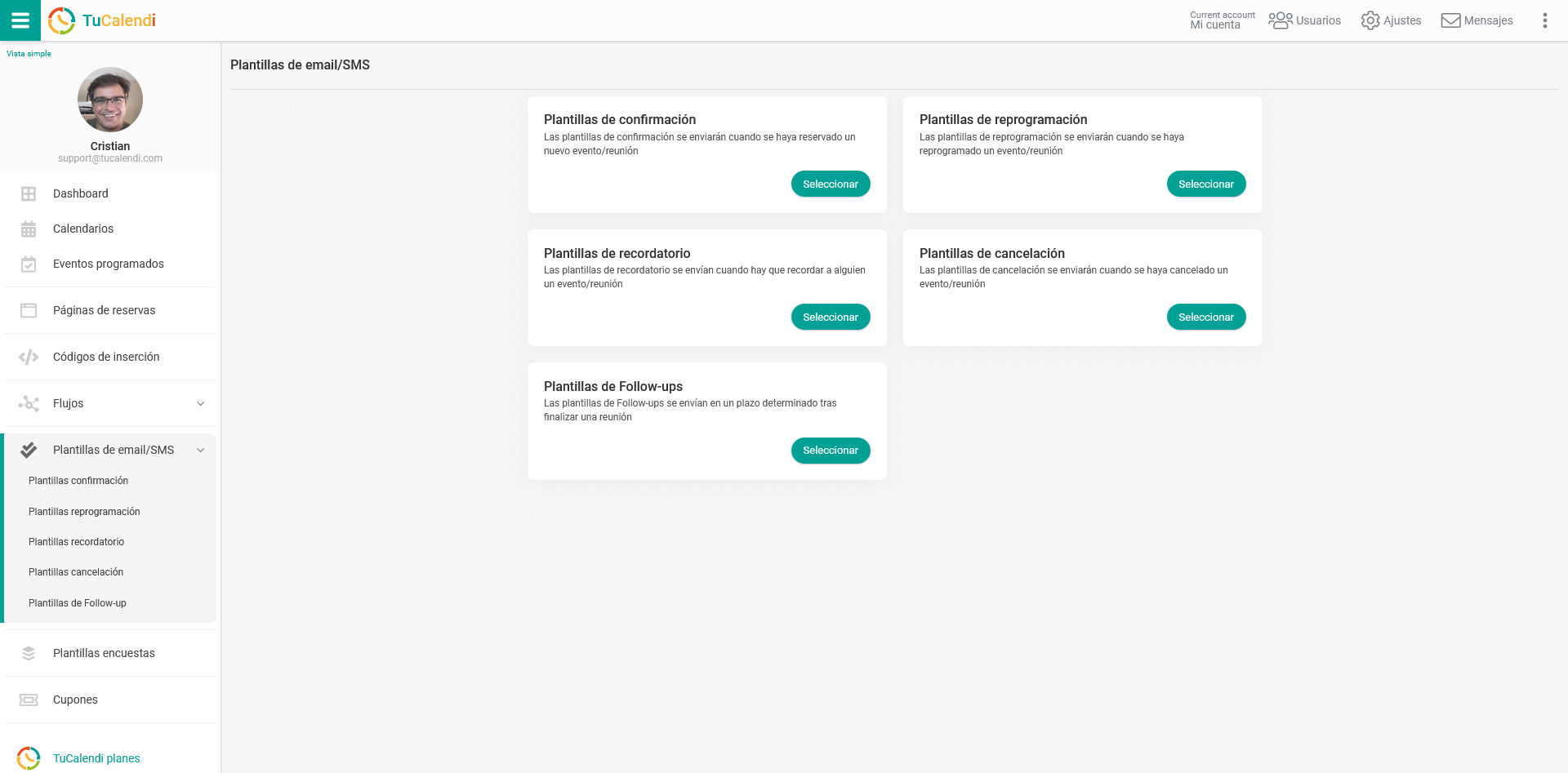
En la opción "Plantillas de confirmación" clica en "Seleccionar":
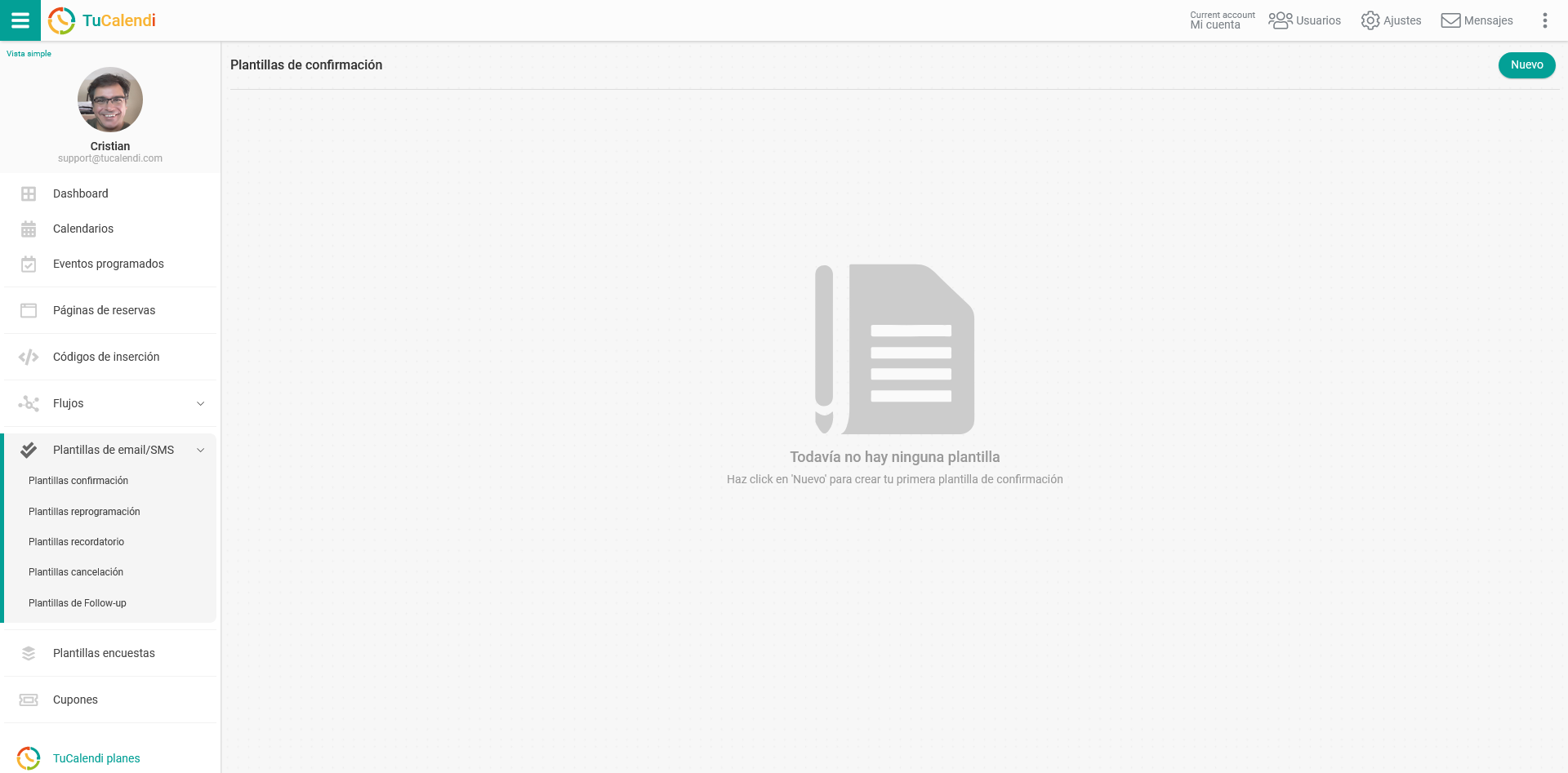
Haz clic en el botón "Nuevo" e indica el nombre que le quieres dar a la plantilla que vas a crear:
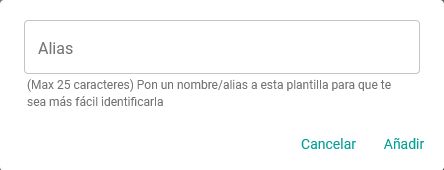
Inicialmente la plantilla se encuentra vacía para que puedas personalizarla totalmente.
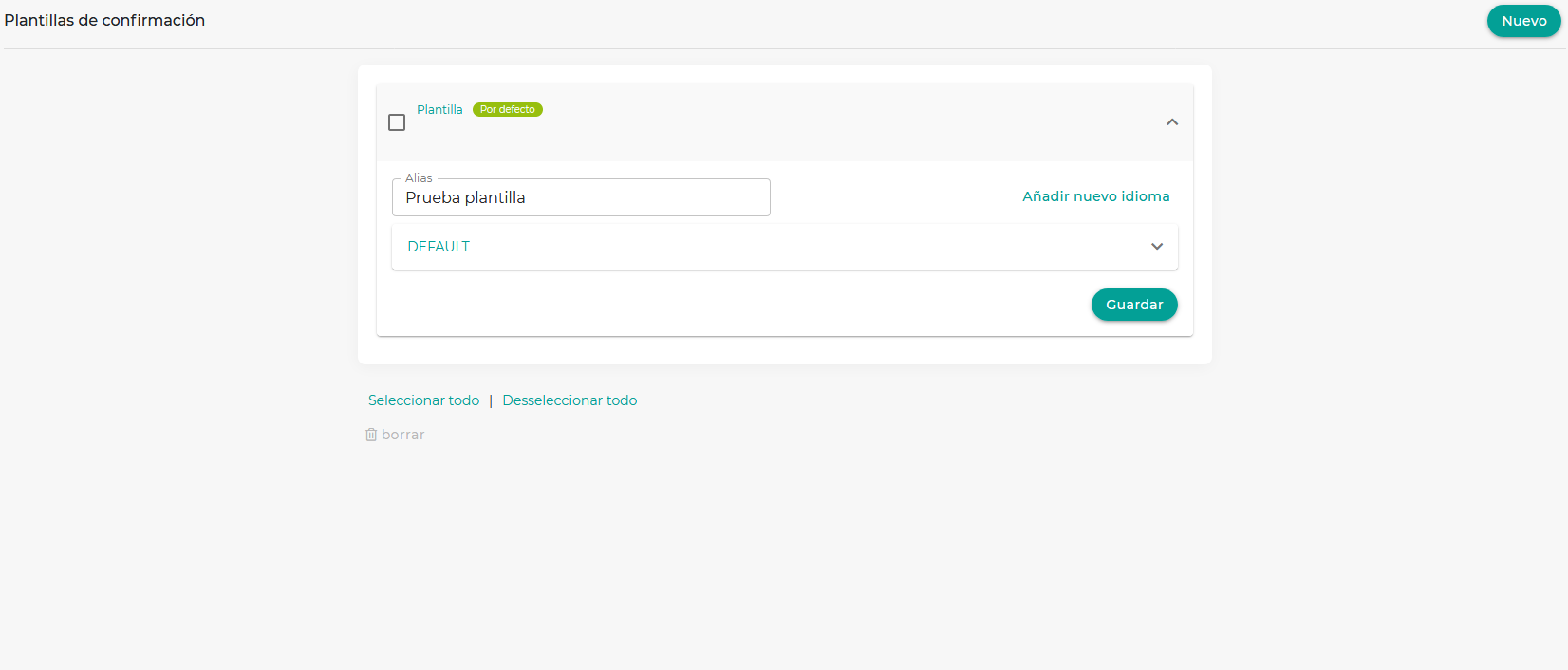
Haz clic en el campo llamado "DEFAULT":
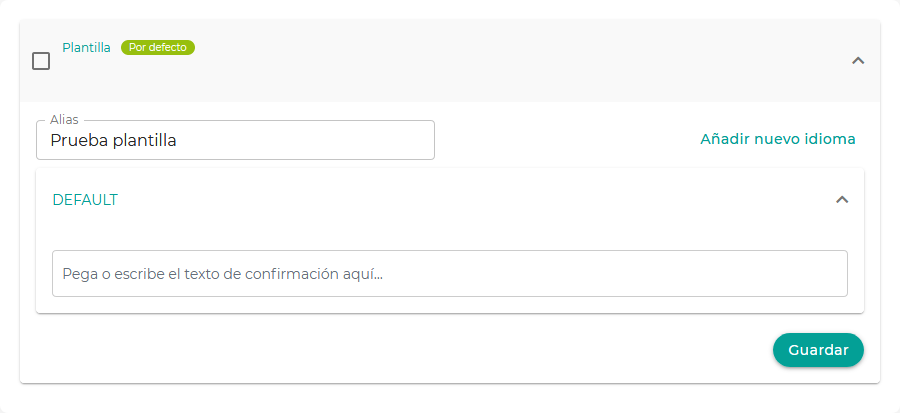 Y empieza a escribir el texto. Se abrirá un sencillo editor que te permitirá redactar la notificación de confirmación.
Y empieza a escribir el texto. Se abrirá un sencillo editor que te permitirá redactar la notificación de confirmación.
Puedes utilizar las denominadas etiquetas de sustitución que tenemos disponibles para las plantillas de confirmación, con esta opción la información en los mails será dinámica y personalizada a cada cliente. Para ver las etiquetas solo debes escribir el carácter { y se mostrará la lista de las etiquetas para que las puedas elegir.
Al finalizar haz clic en "Guardar" y tendrás la plantilla almacenada para que la puedas comenzar usar en las confirmaciones de los eventos de tu calendario online.
Cuando hayas creado las plantillas de confirmación las puedes asociar a los eventos.